فهرست
د هرې بلې سرچینې څخه د ایکسل فایل ډاونلوډ یا راټولولو وروسته ، Excel فایل په ډیفالټ محفوظ شوي V iew کې خلاصوي ترڅو د خطر څخه مخنیوی وشي. د ویروس لخوا اغیزمن شوی. مګر که تاسو غواړئ دا ډیفالټ ځانګړتیا بنده کړئ، Excel د دې کولو لپاره ځینې لارې لري. نو په دې مقاله کې، زه به هغه 3 ساده لارې د Excel د لرې کولو لپاره وښیم محفوظ شوي لید .
د تمرین کاري کتاب ډاونلوډ کړئ
تاسو کولی شئ له دې ځایه وړیا ایکسل ټیمپلیټ ډاونلوډ کړئ او په خپلواکه توګه تمرین وکړئ.
محفوظ شوي لید لرې کړئ.xlsx
د لرې کولو 3 لارې خوندي شوي په Excel کې وګورئ
د میتودونو سپړلو لپاره، موږ به لاندې ډیټاسیټ وکاروو چې د ساعت نرخ د ځینې محتوا لیکونکو استازیتوب کوي چې په کې کار کوي. ExcelWIKI .

1. په Excel کې د ایډیټ کولو تڼۍ د فعالولو په کلیک کولو سره خوندي لید لرې کړئ
لومړی، موږ به په Excel کې د محفوظ شوي لید پاکولو لپاره ترټولو عام او اسانه طریقه زده کړو. دا یو دایمي میتود نه دی، تاسو باید دا هر ځل ترسره کړئ کله چې تاسو د نورو سرچینو څخه د Excel فایلونه ډاونلوډ یا راټول کړئ. د ریبن بار لاندې د ایډیټ کولو بټن فعال کړئ چې تاسو به د ډونلوډ شوي یا راټول شوي ایکسیل فایل خلاصولو وروسته ترلاسه کړئ.
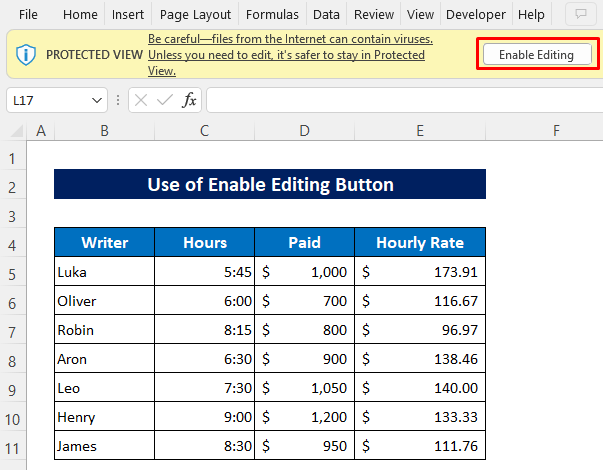
اوس وګورئ، محفوظ شوي لید موډ لرې شوی .
16>
نور ولولئ: په خوندي لید کې د ایکسل فایل ایډیټ نشي کولی (3لاملونه د حل لارې)
2. د معلوماتو اختیار په کارولو سره خوندي لید پاک کړئ
موږ ورته عملیات په یو څه مختلف ډول ترسره کولی شو ، په د فایل مینو کې یو اختیار شتون لري چې کولی شي خوندي لید لرې کړي دا هماغه کمانډ دی چې موږ په لومړي میتود کې زده کړل یوازې په بل ځای کې ځای په ځای شوي.
مراحلې: 3>
- 12>په فایل ټب کلیک وکړئ 2>.

- له دې وروسته کلیک وکړئ په لاندې ډول: معلومات ➤ د سمون فعالول .

بیا به تاسو ترلاسه کړئ چې Excel محفوظ شوي لید لرې کړی دی.
19>
نور ولولئ: [فکسډ] د ایکسل محافظت شوي لید د دې فایل ډول ایډیټ کولو اجازه نشته
3. په Excel کې د باور مرکز ترتیباتو څخه د تل لپاره خوندي لید لرې کړئ
پخوانۍ طریقه یو لنډمهاله حل و، پدې برخه کې به موږ داسې طریقه زده کړو چې د تل لپاره محفوظ شوي لید لرې کړي. . کله چې تاسو یو AntiVirus کاروئ یا ډاونلوډ کړئ، یا د باوري سرچینې څخه فایلونه راټول کړئ نو دا طریقه به ستاسو لپاره واقعیا ګټوره وي.
ګامونه:
- د فایل ټب باندې کلیک وکړئ. 14>
- بیا، له اختیار کلیک وکړئ ښکاره شوه د فایل مینو .
- له هغې وروسته، په لاندې ډول کلیک وکړئ: د باور مرکز > د باور مرکز ترتیبات .
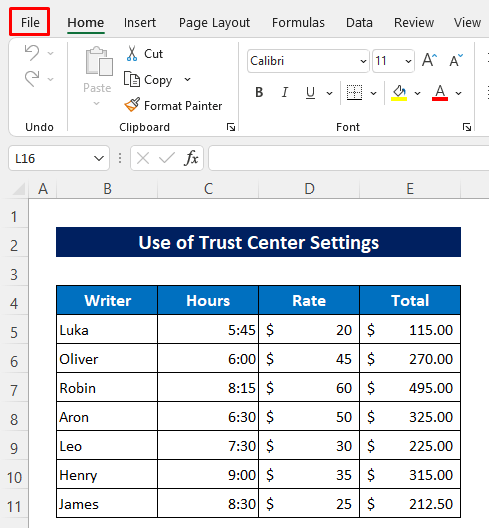
په پایله کې، د ایکسیل اختیارونه ډیالوګ بکس به خلاص شي.
21>
<11دا به یو بل ډیالوګ بکس خلاص کړي.
22>
- پههمدا شیبه، د کیڼ مینو څخه محفوظ شوي لید کیکاږئ.
- بیا د ټول انتخابونه د محفوظ شوي لید برخې څخه نښه کړئ. .
- ښه کیږئ او دا به تاسو بیرته مخکیني ډیالوګ بکس ته بوځي. 14>
- نور څه کول نشته، یوازې هوکی کېکاږئ. 13>
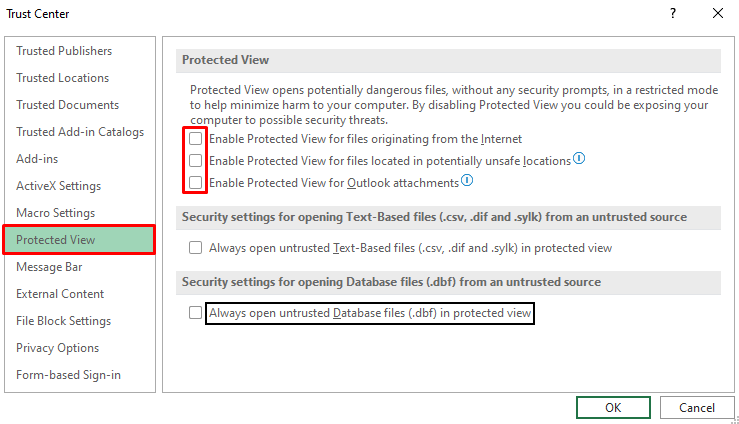

بیا که تاسو د Excel فایل خلاص کړئ له هر ځای څخه ډاونلوډ یا راټول شوی، تاسو به هیڅکله د خوندي لید سره مخ نه شئ. ما د دې میتود پلي کولو وروسته ډاونلوډ شوی فایل خلاص کړ او د خوندي لید سره مخ نه شوم.

نتیجې
زه هیله لرم چې پورته ذکر شوي پروسیجرونه به د خوندي لید لرې کولو لپاره کافي ښه وي. اکسل. د تبصرې په برخه کې د هرې پوښتنې لپاره وړیا احساس وکړئ او مهرباني وکړئ ما ته نظر راکړئ.

